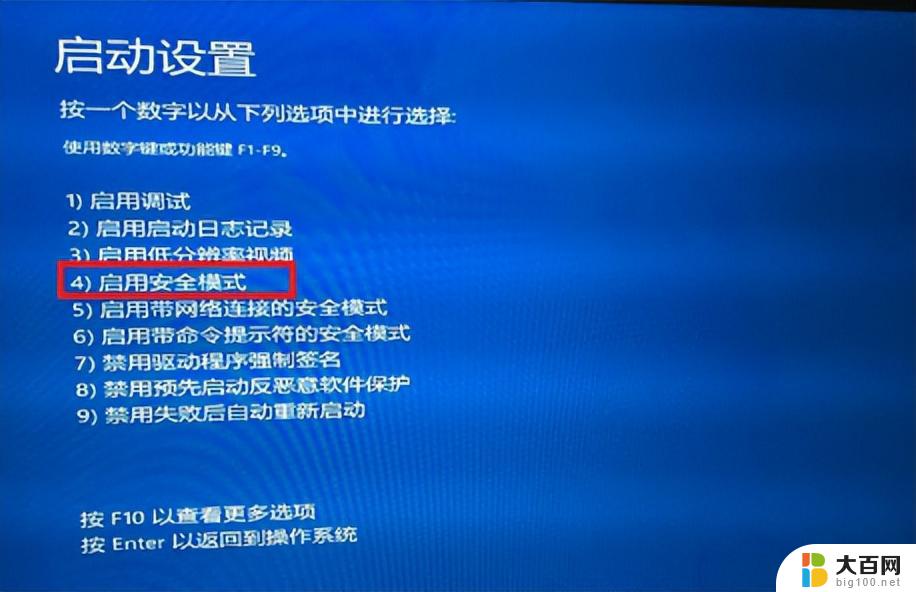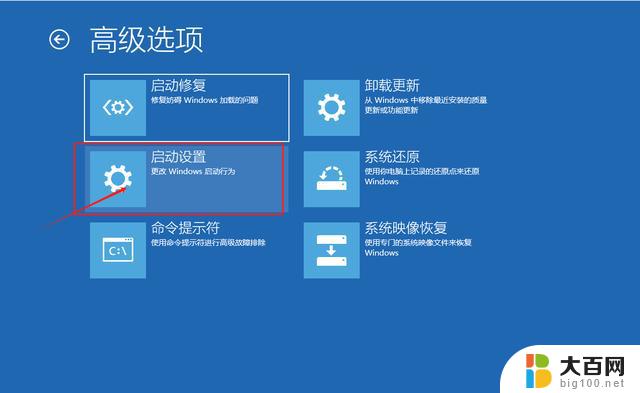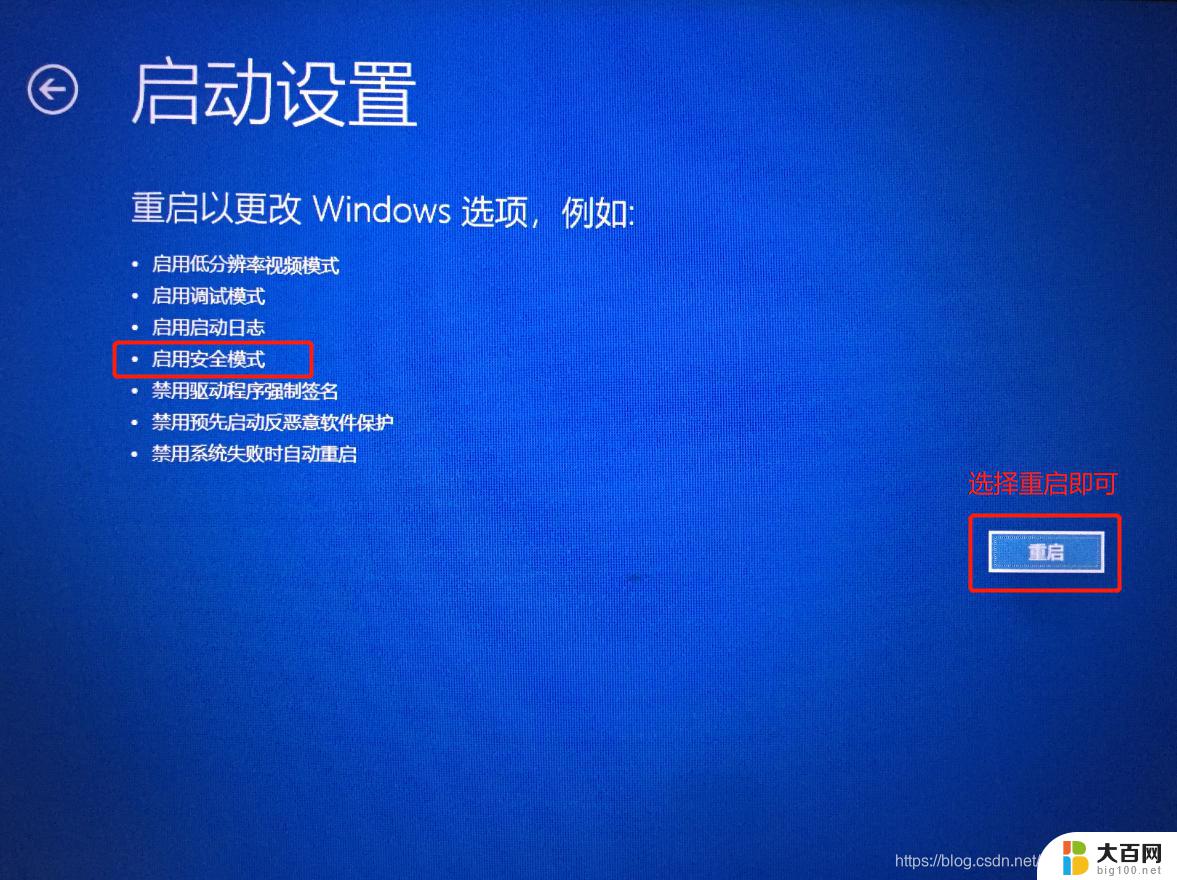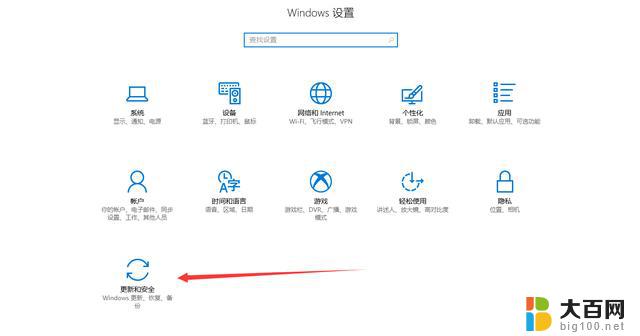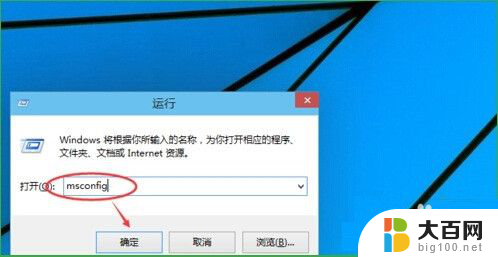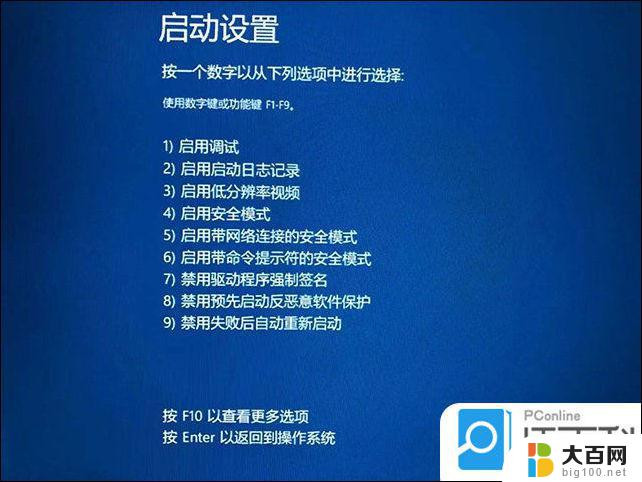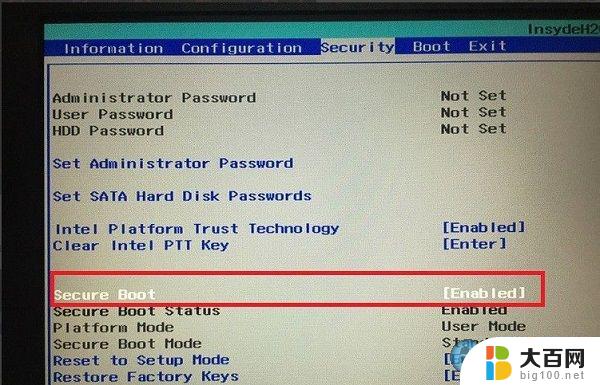windows10按什么键进入安全模式 电脑进入安全模式需要按哪个键
更新时间:2023-10-03 11:43:09作者:jiang
windows10按什么键进入安全模式,在使用Windows 10操作系统时,有时我们可能会遇到一些问题,例如系统崩溃、软件冲突等,为了解决这些问题,进入安全模式是一个常见的解决方案。究竟该按下哪个键才能进入安全模式呢?在Windows 10中,我们需要按下F8键来进入安全模式。从Windows 8开始,微软对启动过程进行了一些改变,F8键的功能并未完全保留。我们需要通过其他方式来进入安全模式。接下来我将为您详细介绍进入Windows 10安全模式的方法。
方法如下:
1.先说可以开机情况下再说不能开机情况下
首先按着键盘的shfi按键一直不放点击重启(注意是一直不能放 在点击关机 等他重新启动了再放)

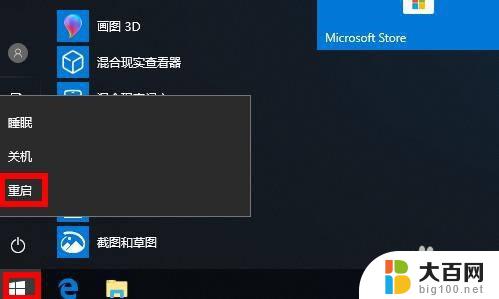
2.这里点击 疑难解答进去
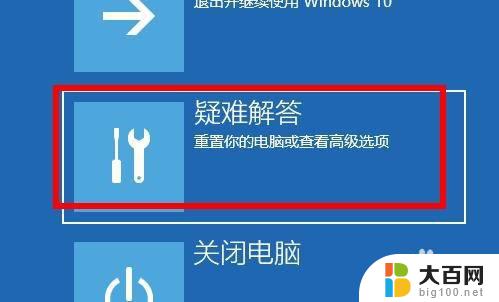
3.点击高级选项进去
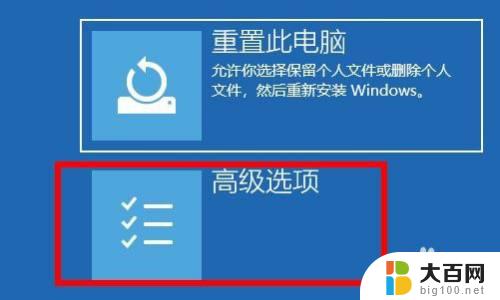
4.选择启动设置 进去
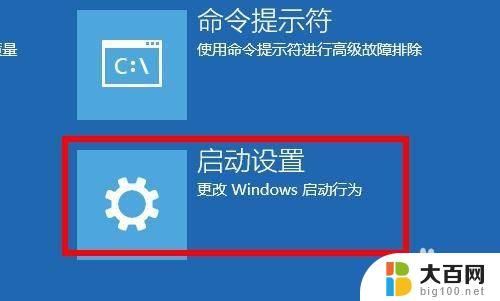
5.点击重启
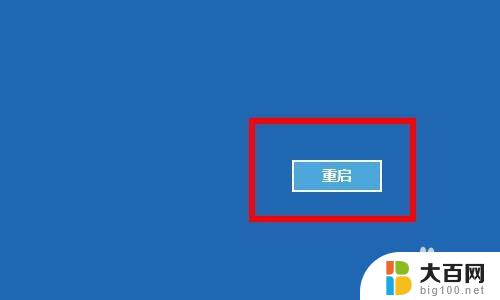
6.这里可以看见 按F4是进去了安全模式 但是这个安全模式不能上网 F5是带网络的安全模式 可以上网的 自己选择

以上是进入Windows10安全模式的步骤,希望对需要的用户有所帮助,请按照以上步骤进行操作。